KDDI社は3月13日からEZwebメールのリアルタイム受信を開始すると発表いたしました。EZwebメールの自動転送設定を利用してiClouldメールやその他の通知サービスでプッシュ通知を受信していた方は、リアルタイム受信を設定する際にあわせて自動転送設定を解除するようにしましょう。作業時間は5分程度です。スマートフォン・携帯電話に関するお知らせ詳細 | スマートフォン・携帯電話に関するお知らせ | au
画面イメージと設定方法:http://www.au.kddi.com/news/information/pdf/au_info_20120223.pdf
EZwebメールのリアルタイム受信を設定
3月13日に設定方法が公開されました。ちょっと面倒です。
【iPhone 4S】Eメールアドレス設定ガイド(再設定手順) | iPhone | au
EZwebメール設定のURLを取得する
iPhone4Sのメッセージから”#5000″宛てに”1234″と入力して送信します。iPhone4S(KDDI)でこのエントリをご覧になっている方は、sms:#5000←ココをタップするとメッセージ画面へ切り替わります。WIFIはオフの状態にします。
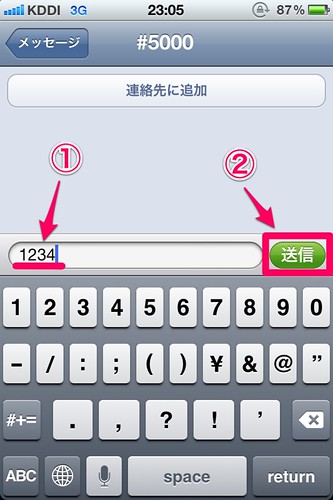
EZwebメール設定画面を開く
メッセージで”0002 001003″から設定画面URLを受信しますのでURLをタップします。このURLはワンタイム用として発行されるため一定時間アクセスしないと無効になりますので最初からやり直してください。
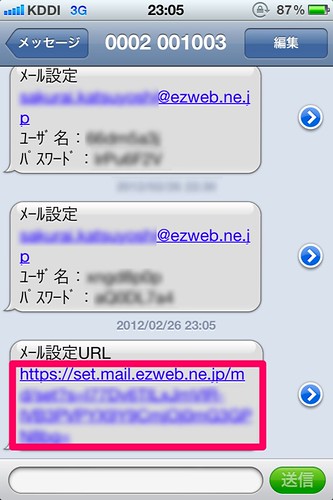
EZwebメール自動転送設定へ進む
TOP画面を下にスクロールすると「メールアドレス変更・迷惑メールフィルター・その他」があります。タップすると認証画面に進みますので契約時の4桁の暗証番号を入力します。

「自動転送先」へと進みます。
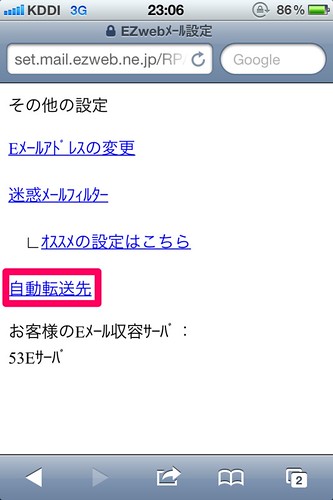
転送先メールアドレスを削除
現在、自動転送している場合はその転送先のアドレスが表示されています。転送先は2つまで可能なので枠は2つあります。この時、2つの枠ともブランク(何もない)状態の場合は転送先がないということです。
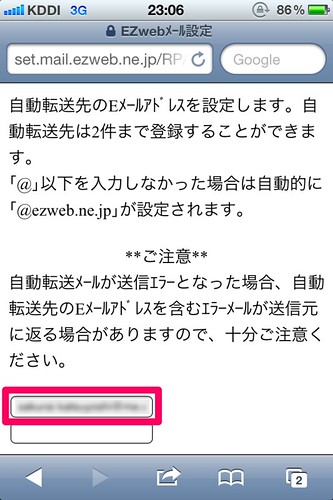
転送先アドレスをバックスペースで全て消去し送信ボタンを押します。

設定完了
これで設定完了です。
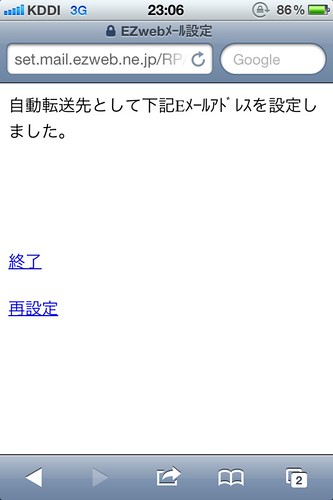
自動転送設定解除のタイミング
3月13日(時間未定)からリアルタイム受信対応のプロファイル(設定ファイル)のダウンロードが可能になるはずなのでその設定変更に併せて、自動転送設定を解除すると良いと思います。



